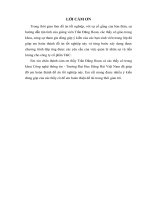Ứng dụng công nghệ sharepoint xây dựng chương trình quản lý nhân sự và tiền lương cho công ty xây dựng xuân khiêm
Bạn đang xem bản rút gọn của tài liệu. Xem và tải ngay bản đầy đủ của tài liệu tại đây (2.02 MB, 77 trang )
LỜI CAM ĐOAN
Đồ án tốt nghiệp là sản phẩm tổng hợp toàn bộ các kiến thức mà sinh
viên đã học được trong suốt thời gian học tập tại trường đại học. Ý thức được
điều đó, với tinh thần nghiêm túc, tự giác cùng nỗ lực học tập trao dồi kiến
thức của bản thân và sự hướng dẫn tận tình của thầy giáo TS. Nguyễn Văn
Tảo em đã hoàn thành xong đồ án tốt nghiệp của mình.
Em xin cam đoan: Nội dung đồ án của em không sao chép nội dung cơ
bản từ các đồ án khác và sản phẩm của đồ án là của chính bản thân em nghiên
cứu xây dựng lên. Mọi thông tin sai lệch em xin hoàn toàn chịu trách nhiệm
trước hội đồng bảo vệ.
Thái Nguyên, Tháng 6 năm 2012
Sinh viên thực hiện
Trần Văn Hòa
1
LỜI CẢM ƠN
Em xin chân thành cảm ơn Trường Đại học Công nghệ thông tin và
Truyền thông, Khoa công nghệ thông tin và Bôn môn Công nghệ phần mền đã
tạo điều kiện cho em thực hiện đồ án tốt nghiệp.
Em xin chân thành cảm thầy TS. Nguyễn Văn Tảo đã tận tình hướng
dẫn, chỉ bảo em trong suốt thời gian làm đồ án.
Em cũng xin cảm ơn quý Thầy Cô trong Trường đã tận tình giảng dạy,
trang bị cho em những kiến thức cần thiết trong quá trình học tập tại trường.
Em xin gửi lòng biết ơn sâu sắc tới ba, mẹ, các bạn bè đã giúp đỡ, ủng hộ,
động viên em trong suốt quá trình học cũng như hoàn thành đồ án của mình.
Xin chân thành cảm công ty xây dựng Xuân Khiêm đã tạo điều kiện và
cung cấp các thông tin để em có đủ tư liệu để phân tích thiết kế chương trình.
Mặc dù đã rất cố gắng hoàn thành đề tài với tất cả nỗ lực của bản thân
nhưng chắc chắn đồ án không tránh khỏi những thiếu sót và hạn chế, kính
mong sự thông cảm, chỉ bảo của quý Thầy Cô và các bạn.
Thái Nguyên, Tháng 6 năm 2012
Sinh viên thực hiện
Trần Văn Hòa
2
MỤC LỤC
3
LỜI NÓI ĐẦU
Trên thực tế, sự phát triển vượt trội của công nghệ thông tin đã đóng góp
to lớn cho sự phát triển trong mọi lĩnh vực của xã hội, những sản phẩm của
công nghệ thông tin ngày càng được ứng dụng rộng rãi khắp mọi nơi, mọi
ngành nghề và nó không ngừng được phát triển. Việc nắm bắt và ứng dụng
lĩnh vực khoa học này vào để phục vụ cuộc sống con người là một vấn đề
quan trọng và thực sự cần thiết để đạt hiệu quả cao trong công việc, tăng năng
suất lao động thúc đẩy xã hội phát triển.
Với xu thế hiện nay, các công nghệ phần mềm thi nhau phát triển để
khẳng định chính thương hiệu và hiệu quả của mình.Những lập trình viên
cũng dễ dàng hơn trong việc triển khai, tạo ra một ứng dụng phù hợp với yêu
cầu người dùng. Điển hình cho sự tụ hợp đó là công nghệ SharePoint 2010 –
Một sản phẩm công nghệ chứa đựng được những tính năng ưu việt của .Net,
sự bảo mật cao, sự hợp tác trong công việc, sự chia sẻ thông tin rất kịp thời,
nhanh nhậy và hiệu quả.
Được sự giúp đỡ của thầy giáo TS. Nguyễn Văn Tảo, cùng sự tìm hiểu
nghiên cứu nỗ lực của bản thân, em đã thực hiện đồ án tốt nghiệp với những
mặt mình đã đạt được: Hiểu được và nắm vững từng cách cấu hình trong
SharePoint 2010. Và đặc biệt là áp dụng sự mới mẻ của công nghệ SharePoint
vào bài toán quản lý nhân sự và tiền lương cho công ty xây dựng Xuân Khiêm
với những tính năng nổi bật trong việc thống kê thời gian làm việc nhân viên
theo từng tháng, năm và đã tính lương cho từng nhân viên. Tuy nhiên, trong
thời gian có hạn và khả năng tìm hiểu của em còn nhiều hạn chế nên trong đồ
án này không thể trách được thiếu sót. Kính mong các thầy cô, cùng các bạn
sinh viên trong khoa đóng góp ý kiến để đồ án của em không những được
hoàn thiện hơn trong đợt bảo vệ tốt nghiệp này. Em mong, với sự đóng góp
nhiệt tình của các thầy, cô giáo cùng với các bạn sinh viên sẽ giúp em hoàn
thiện và phát triển đồ án tốt nghiệp của em thành sản phẩm thương mại có tính
ứng dụng thực tế mang lợi ích đến người dùng.
4
CHƯƠNG 1 TỔNG QUAN VỀ SHAREPOINT 2010
1.1. Lịch sử phát triển Sharepoint
Trước khi đến với SharePoint thì có một sản phẩm được gọi là web
server (và các trang web thương mại Server Edition có chứa các tính năng bao
gồm: quản lý nội dung web và nhân rộng, phân tích trang web, cá nhân, lập
chỉ mục/tìm kiếm, quản lý tài liệu và thương mại điện tử. Các thông tin đó
được ghi trên Exchange Server (phiên bản 5,5) nền tảng nhắn tin.
Năm 1998 Microsoft đã thông báo rằng phiên bản tiếp theo của
Exchange, tên mã là Platinum, sẽ bao gồm một cửa hàng thông tin mới - Store
web - thiết kế cho xử lý văn bản và nội dung web, cũng như email. Một sản
phẩm mới, tên mã là Tahoe, sẽ nâng cao Platinum bằng cách giới thiệu quản lý
tài liệu thông qua một công nghệ gọi là WebDAV - Tài liệu Authoring và
Versioning - và lập chỉ mục một cải thiện/công cụ tìm kiếm. Một dự án riêng
biệt cũng đã được tiến hành - phát triển Web địa phương Store - để cung cấp
nhân rộng tại địa phương của nội dung giữa máy khách và máy chủ. (Nếu điều
này tất cả các âm thanh quen thuộc, bạn đã có thể làm việc với Lotus Notes...)
Tháng tư năm 1999, một bộ công cụ ban đầu được gọi là bảng điều khiển
kỹ thuật số Starter Kit được phát hành như là một tải về miễn phí và giới thiệu
đầu tiên của Microsoft khung cổng. Các giao diện người dùng có thể ngồi
trong một trình duyệt hoặc trong Outlook và chứa thông tin hiển thị nuggets từ
các nguồn nội dung khác nhau. Nuggets sau này sẽ được đổi tên thành phần
web.
Để hiểu làm thế nào để cài đặt và quản lý SharePoint, bạn cần phải biết
lịch sử của nó. Điều này sẽ giúp bạn hiểu không chỉ nơi mà nó xuất phát từ
nhưng cũng có một sốtừ viết tắt được sử dụng trong SharePoint 2007.
Năm 2001, Microsoft phát hành hai sản phẩm đầu tiên SharePoint. Một
là SharePoint Team Services (STS), và hai là SharePoint Portal Server (SPS).
Chỉ có một vài tổ chức triển khai thực hiện các sản phẩm này, mà đã là một
5
thương hại kể từ khi họ được cung cấp một số tính năng cộng tác tiên tiến, đặc
biệt là cho người sử dụng MS Office. STS là một dựa trên web miễn phí sản
phẩm sử dụng cho hợp tác. Bạn có thể sử dụng nó để liên lạc chia sẻ, sự kiện
lịch, và các tài liệu trong các đội, các ngành nhỏ. Thông tin này được lưu trữ
trong một cơ sở dữ liệu MS SQL. Đó là một ứng dụng tốt đẹp, nhưng nó đã
không có bất kỳ tính năng quản lý văn bản, và nó đã không được xây dựng để
tạo ra các giải pháp mạng nội bộ cho các tổ chức lớn hơn.
SPS là một sản phẩm riêng biệt, ban đầu được thực hiện như là một ứng
dụng MS Exchange 2000 thư mục công cộng (dưới tên beta Tahoe). Tuy
nhiên, trong giai đoạn beta của Tahoe, Microsoft nhận được tin nhắn âm thanh
to và rõ ràng từ các khách hàng: "Đừng gây rối với hệ thống Exchange của
chúng tôi!" Vì vậy, Microsoft cuối cùng đã phát hành SPS bằng cách sử dụng
một-xây dựng trong cơ sở dữ liệu MS Exchange server 2000 (mà thực hiện
nhiều hơn một quản trị viên SharePoint tự hỏi tại sao trên trái đất sự kiện đăng
nhập máy chủ SharePoint chứa thư từ trao đổi thông tin Store). SPS mới này
đã được xây dựng trong văn bản quản lý các tính năng, chẳng hạn như tài liệu
phiên bản, kiểm tra / checkin, tài liệu và quy trình làm việc. Nó cũng có một
công cụ tìm kiếm tốt cho phép người dùng tìm kiếm thông tin, không phân
biệt nơi nó được lưu trữ.Một vấn đề nghiêm trọng với SPS năm 2001 là chất
lượng hiệu quả của nó và số lượng giới hạn các tài liệu nó có thể quản lý.Và
nó không có một số tính năng cộng tác tốt đẹp mà STS đã có. Trong thực tế,
hai sản phẩm đã cạnh tranh với nhau, ở một mức độ, mà không phải là một
cách hay của thuyết phục khách hàng để đầu tư vào công nghệ
SharePoint.Ngoài ra, SPS đã không được miễn phí như STS, nhưng cấp phép
cho mỗi máy chủ và mỗi người dùng.
Trong Tháng Mười 2003, Microsoft phát hành thế hệ thứ hai của
SharePoint. Các STS cũ, bây giờ đổi tên thành Windows SharePoint Services
(WSS), là cơ bản một phiên bản fancier của STS (nội bộ, Microsoft gọi nó là
STS phiên bản 2). SPS giữ tên gọi của nó, SharePoint Portal Server, nhưng đó
là về tất cả những gì đã được giữ từ phiên bản SPS trước.Không còn SPS đã
6
có MS Exchange cơ sở dữ liệu của riêng mình, và không còn là một sản phẩm
riêng biệt SPS! Bây giờ nó là một add-on cho các ứng dụng WSS.Cuối cùng,
Microsoft đã có một giải pháp tích hợp SharePoint, hoàn toàn dựa trên cơ sở
dữ liệu MS SQL Server.
Tuy nhiên, có một số những điều gây phiền nhiễu về SharePoint 2003
phiên bản. Mặc dù họ bây giờ nhìn rất giống nhau, họ không hành xử theo
cách tương tự. Ví dụ, các thiết lập cho phép cho các danh sách trong WSS đã
khác nhau từ cùng một loại danh sách trong SPS, và trong khi SPS được an
ninh-trimmed (người dùng chỉ thấy những gì họ được phép để xem), WSS đã
không được.
Vào cuối năm 2006, Microsoft phát hành thế hệ thứ ba của
SharePoint.WSS giữ tên gọi của nó, và số lượng phiên bản thay đổi để WSS
3.0. WSS vẫn còn là một add-on miễn phí cho Windows 2003 Server và sử
dụng một máy chủ dựa trên MS SQL để lưu trữ nội dung của nó. SPS lớn hơn
người anh em của nó là bây giờ đổi tên thành MS Office SharePoint Server
(MOSS), nhưng nó vẫn là một tùy chọn add-on để WSS và được sử dụng cùng
một MS SQL cơ sở dữ liệu như WSS. Các máy chủ Moss đã có sẵn trong các
phiên bản khác nhau và với các dịch vụ tùy chọn, chẳng hạn như MOSS 2007
MOSS 2007 Standard và Enterprise, cộng với hình thức Văn phòng Server và
Office SharePoint Server 2007 cho tìm kiếm.
1.2. Định nghĩa sharepoint
SharePoint là một nền tảng (Platform) của việc trao đổi thông tin và làm
việc cộng tác trong nội bộ doanh nghiệp và trên nền Web. SharePoint là giải
pháp kết nối và hỗ trợ người dùng chia sẻ thông tin tốt nhất, cho dù những
thông tin đó nằm trong mạng lưới Intranet, Extranet của Doanh Nghiệp hay có
thể chia sẻ ra bên ngoài Internet cho cả khách hàng và đối tác.
Với SharePoint, chúng ta sẽ không chỉ giới hạn việc cung cấp khả năng
làm việc cộng tác cho nhân viên văn phòng hoặc các nhóm kinh doanh mà
còn có thể đầu tư sâu vào việc phát triển các ứng dụng mở rộng cho doanh
7
nghiệp. SharePoint được xem là nền tảng để bạn có thể phát triển những ứng
dụng rất nhanh chóng đáp ứng mọi nhu cầu trong hoạt động kinh doanh, có
thể là một ứng dụng nhỏ cho một nhóm hay một phòng ban, hoặc có thể là
những giải pháp doanh nghiệp tầm cỡ và phức tạp với nhiều quy trình xử lý
thông tin phức tạp, chỉnh sửa code hoặc tích hợp với các phần mềm ứng dụng
khác.
1.3. Các tính năng chính của SharePoint 2010
-
Sharepoint Site
SharePoint Sites cung cấp cho bạn những công nghệ thiết yếu nhất để
xây dựng các cổng thông tin ví dụ như Web Parts, các mô hình Security, khả
năng cá nhân hóa từng trang, hỗ trợ đa ngôn ngữ, hỗ trợ truyền thông đa
phương tiện và nhiều hơn nữa. Và khi chúng ta nhắc đến khái niệm SharePoint
Sites thì phạm vi của chúng ta không phải chỉ bị giới hạn ở những Team Sites
hoặc cổng thông tin nội bộ của doanh nghiệp mà bạn có thể mở rộng ra thành
những Extranet cho phép kết nối thông tin giữa công ty với các đối tác hoặc
nhà cung cấp, và tất nhiên là có thể triển khai thành trang Internet cho phép
khách hàng truy cập tự do.
- SharePoint Communities
SharePoint Communities là khái niệm thứ hai của SharePoint là khả năng
cho phép mọi người làm việc với nhau đơn giản và hiệu quả hơn. Nó bao gồm
8
những hình thức làm việc cộng tác truyền thống như tạo các Workspace
(không gian làm việc) để chia sẻ tài liệu, tạo Workflow (quy trình) xử thông
tin, chia sẻ Calendar (lịch làm việc) và Task (tác vụ) chung cho cả nhóm.
Ngoài ra, nó còn bao gồm cả luôn công nghệ Enterprise 2.0 mới nhất (hay còn
gọi là Social Networking). SharePoint sẽ là một nền tảng tốt để phát triển
mạng lưới Social Computing trong doanh nghiệp với sự hỗ trợ của Blog và
Wiki, RSS, khả năng tìm kiếm nhân sự và chuyên gia, tạo quan hệ nhân viên
và mạng cộng đồng. Thêm vào đó, SharePoint còn có thể tích hợp chặt chẽ với
Microsoft Lync (tên cũ là Office Communication Server) nên chức năng
SharePoint Communities còn có thể bổ sung thêm khả năng thể hiện Presence
(thông tin trạng thái Online, Offline, Free, Busy…), chat và chia sẻ thông tin
trực tuyến.
- SharePoint Content
SharePoint Content là khả năng quản lý thông tin doanh nghiệp toàn diện
từ việc phân rã đến tổng hợp nội dung. SharePoint quản lý tất cả nội dung số
bao gồm các văn bản dạng Office, các tài liệu dạng đa phương tiện, trang Web,
nội dung dạng HTML và cả các nội dung dạng mạng xã hội như Blog và Wiki.
Để đảm bảo việc tuân thủ những quy định về an toàn thông tin, SharePoint
cũng hỗ trợ việc quản lý các chính sách và theo dõi việc chỉnh sửa nội dung
(Record Management), quản lý và tùy biến được Workflow (quy trình xử lý
thông tin), hỗ trợ một hạ tầng mạnh mẽ,nhiều chức năng giúp doanh nghiệp
kiểm soát được thông tin. Với một kiến trúc đồng nhất, bạn có thể dùng những
tiện ích quản lý thông tin nhất quán cho việc phát hành thông tin lên intranet
cũng như Extranet và thậm chí Internet Site dành cho khách hàng.
- Sharepoint Search
Vấn đề chính trong việc quản lý khối lượng lớn thông tin trong tổ chức là
khả năng tìm kiếm tốt nhất giúp người dùng có thể tìm và khám phá ra những
thông tin mà họ cần một cách nhanh chóng và chính xác. SharePoint Search có
thể tạo ra những chỉ mục cho nội dung không chỉ trong những SharePoint
9
Sites mà thậm chí có thể cho cả những hệ thống thông tin khác có liên quan,
những tập tin được chia sẻ, cơ sở dữ liệu và các phần mềm ứng dụng được tích
hợp với SharePoint.
SharePoint cũng có thể tìm kiếm nhân viên hoặc chuyên gia trong tổ
chức, hiển thị các thông tin cơ bản, chức vụ trong sơ đồ tổ chức, v.v… Thêm
vào đó, những chức năng mới vượt trội về tìm kiếm của Sharepoint được gọi
là FAST Search Engine cho phép tìm kiếm thông minh theo kinh nghiệm của
người dùng, và khả năng mở rộng quy mô tìm kiếm cho hàng tỉ tài liệu trong
một tổ chức.
- SharePoint Insights
SharePoint Insights, chúng ta đã nói nhiều về khả năng tìm kiếm và làm
việc cộng tác và sự kết hợp chúng với những công cụ phân tích dữ liệu thông
minh truyền thống giúp cho người dùng văn phòng khả năng phân tích và
đánh giá thông tin từ những dữ liệu bên trong doanh nghiệp. Nhờ dựa trên
SQL Server, SharePoint có thể chia nhỏ những thông tin phân tán rời rạc thành
những báo cáo dạng Scorecard, Dashboard rất sinh động. Những báo cáo này
có thể pha trộn cả dữ liệu dạng có cấu trúc và phi cấu trúc để tạo ra một bức
tranh thông tin một cách chân thực nhất cho tổ chức. Người dùng văn phòng
có thể sàng lọc và phân tích những dữ liệu đó nhờ sự tích hợp chặt chẽ giữa
SharePoint và Excel, SharePoint hiện là một trong những công cụ phân tích
thông tin được sử dụng rộng rãi nhất trên toàn thế giới và cho phép bạn có thể
nhanh chóng tạo ra những giải pháp phân tích tùy biến.
- SharePoint CompoSites
SharePoint CompoSites cung cấp cho mọi đối tượng từ người dùng thành
thạo đến những nhà phát triển ứng dụng những công cụ dễ dùng và nhanh nhất
để tạo ra những ứng dụng ghép.
1.4. Lợi ích SharePoint mang lại
- Khả năng kết nối và tăng thêm sức mạnh người dùng
10
Trước tiên, chúng ta vẫn thường nghe phản hồi từ phía khách hàng rằng
đại đa số những ứng dụng cho doanh nghiệp thường bị một hạn chế là khó sử
dụng.Với SharePoint 2010, Microsoft đã nghiên cứu khá kỹ kinh nghiệm sử
dụng của người dùng trên toàn thế giới để rồi đưa ra giải pháp kết nối và trao
quyền cao nhất cho người dùng.
Ngoài ra, Microsoft cũng đã đầu tư sâu vào sản phẩm mới mang tên là
SharePoint Workspace, trước đây gọi là Groove, và sẽ được tích hợp luôn
trong bộ Office 2010, cho phép làm việc “offline” với những thông tin được
lưu trữ trên SharePoint bao gồm Document libraries, Lists và kể cả những
workflow.
Tương tự như thế, những dịch vụ Access Services mới cho phép người
dùng tự xây dựng những ứng dụng và cơ sở dữ liệu quan hệ đơn giản sau đó
có thể chia sẻ trong nội bộ một phòng hoặc cho cả công ty thông qua
SharePoint Site nhưng vẫn được quản lý và kiểm soát bởi bộ phận IT.
- Cắt giảm chi phí nhờ dựa trên một nền tảng thống nhất.
Song song với việc kết nối và gia tăng sức mạnh cho người dùng thì việc
cắt giảm chi phí luôn là yếu tố quan tâm hàng đầu của tất cả các khách hàng.
Với môi trường kinh tế hiện nay, các công ty càng lúc càng phải siết chặt ngân
sách cho IT nhưng đồng thời vẫn đòi hỏi nhiều giá trị hơn từ những đầu tư
hiện tại.SharePoint 2010 cung cấp thêm những cơ hội cho doanh nghiệp tiết
kiệm chi phí trong khi vẫn cam kết họ sẽ có được những lợi ích từ những xu
hướng công nghệ mới nhất.
- Đáp ứng nhanh chóng mọi nhu cầu công việc
Với SharePoint 2010, những nhà phát triển ứng dụng sẽ có thể tạo ra các
chương trình quản lý nội dung và làm việc cộng tác chạy trong Firewall hoặc
tương tác bên ngoài internet.Tất cả những khả năng của SharePoint đều có thể
được mở rộng nhờ các hàm API hỗ trợ các chuẩn như REST, LINQ và Web
11
services. Microsoft cũng đã bổ sung thêm nhiều tính năng mới như Sliverlight
Web Part và các Client Object Model mới.
Nhưng điểm quan trọng nhất đó chính là các dịch vụ Business
Connectivity Services, hay viết tất là BCS. BCS cho phép bạn truy cập an toàn
đến dữ liệu, workflows và các thành phần khác trong hệ thống ứng dụng, tất
cả các truy cập tới Web Services, SQL connections hoặc. NET. Chắc chắn với
sự ra đời của phiên bản 2010, SharePoint sẽ trở thành một nền tảng xuyên suốt
toàn doanh nghiệp để tạo ra những ứng dụng quản lý nội dung và làm việc
cộng tác.
1.5. Thao Tác Trên Sharepoint 2010
1.5.1. Cấu trúc của sharepoint 2010
SharePoint Foundation 2010 là một ứng dụng web. Do đó nó có cấu trúc như
sau:
-
Một site collection là top-level site, có thể chứa nhiều subsite bên
-
trong nó.
Mỗi site collection chạy bên trong một ứng dụng web.
Một ứng dụng web có thể chứa nhiều site collection.
12
-
Một web application kết nối đến một hoặc nhiều content database.
-
Các content database được lưu trữ trong SQL Server.
Các ứng dụng web nằm trong một application pool.
Tất cả các application pool chạy trong Internet Information
-
Services (IIS).
IIS là một dịch vụ trong Windows Server để quản lý các ứng dụng
web, ví dụ là SharePoint.
Bên cạnh đó, bạn có thể xem cấu phân cấp site trong SharePoint.
1.5.2. Tạo Site Collection
-
Để tạo Site Collection, thực hiện các bước sau:
1. Click Start > All Programs > Microsoft SharePoint 2010
Products > SharePoint 2010 Central Administration.
2. Tại giao diện Central Administration, click Create site collection.
3. Tại trang Create Site Collection, chọn ứng dụng web tại Web
Application. Nếu bạn chỉ có một ứng dụng web thì để mặc định.
13
4. Tại Title, nhập tiêu đề cho site collection. Tại Description, nhập mô
tả hoặc một câu slogan nào đó.
5. Tại Web Site Address, bạn có thể để mặc định, cho phép bạn tạo một
Top-level site với URL mặc định. Nếu bạn muốn sử dụng một URL khác, có
thể chọn sites và nhập tên cho URL.
1. Tại Template Selection, chọn một template cụ thể.
2. Tại Primary Site Collection Administrator, nhập tên tài khoản đóng vai
trò quản trị site collection.
14
3. Tại Secondary Site Collection Administrator, nhập tên tài khoản
thứ hai đóng vai trò quản trị site collection.
4. Tại Select a quota template, để mặc định No Quota.
5. Click OK để bắt đầu tạo site collection.
6. Click OK để xác nhận.
7. Mở trình duyệt và đăng nhập bằng URL bạn mới tạo
15
-
Tùy chỉnh giao diện Team Site
Để tùy chỉnh giao diện Team Site, bạn có thể click Site Action > Edit
Page hoặc click tab Page trên thanh Ribbon. Sau đó click Edit.
Bạn có thể sử dụng các công cụ trên thanh Ribbon để chỉnh sửa nội dung
bên trong giao diện chính của site.
Sử dụng Look and Feel để tùy chỉnh giao diện
16
SharePoint Foundation cung cấp cho bạn tính năng Look and Feel để tùy
chỉnh giao diện theo ý bạn, để truy cập vào Look and Feel, tại menu Site
Actions chọn Site Setting.
1.5.3. Làm việc với List
Sử dụng List là cách dễ nhất để lưu trữ thông tin trong Sharepoint.
Sharepoint cung cấp một số cách để lưu giữ thông tin trong danh sách, được
chia thành sáu loại:
- Blank và Custom: Blank và Custom List cho phép bạn định nghĩa các cột
và cách hiển thị theo ý bạn. Chúng phù hợp khi bạn nhập dữ liệu từ
nguồn khác như các bảng tính hay dữ liệu từ bên ngoài. Chúng cũng
cho phép bạn xây dựng các danh sách có cấu trúc khác nhau từ các List
Template khác.
- Collaboration: Sharepoint chỉ cung cấp một danh sách cộng tác theo một
cách duy nhất là Dicussion Board. Danh sách này cho phép bạn dễ dàng
quản lý theo đề tài thảo luận. Bạn thậm chí có thể cấu hình danh sách
ẩn các bài thảo luận cho đến khi chúng được phê duyệt.
- Content và Data: nhóm này bao gồm các danh sách được sử dụng nhiều
nhất trên các trang.
- Search: bao gồm các danh sách mà người xem thường sử dụng để tìm
kiếm các thông tin cụ thể như các sự kiện trên lịch hoặc công việc trong
một dự án.
- Tracking: danh sách dùng để theo dõi những thứ như dự án, các tác vụ,
vấn đề cá nhân hay quy trình công việc dịch thuật.
17
- Web Databases: thể loại này không có các List Template.
Tạo một List
Custom List được xem như một cách giới thiệu cũng như quản lý list cơ
bản và tốt nhất. Để tạo một Custom List, thực hiện các bước sau:
18
- Trên trang chủ site, click Site Actions > More Options.
-
-
Tại trang Create, click List > Custom List.
Click More Options.
Tại Name, nhập tên của list.
Tại Description, nhập mô tả về list của bạn.
Đánh dấu chọn Display this list on the Quick Launch nếu bạn muốn
hiển thị list tại Quick Launch.
19
-
Click Create để tạo list.
Làm việc với các List
Sau khi tạo xong list để làm việc, bạn cần cung cấp nội dung cho
list. Ngoài việc thêm, chỉnh sửa và xóa các item, một việc quan trọng mà
bạn phải biết là làm thế nào để tìm thông tin trên list để bạn có thể xác định vị
trí các item một cách hiệu quả. Một phương pháp nhanh chóng để tìm các item
là sử dụng thanh tìm kiếm. Trên trang chủ của site, thanh tìm kiếm được sử
dụng để tìm thông tin toàn bộ site, nhưng trên trang của list, nó chỉ hiện thị các
kết quả của list mà bạn đang mở. Để xem tất cả các list trong site, bạn có thể
click Site Actions > View All Site Content.
Thêm, chỉnh sửa và xóa item trong list.
20
Trước khi bạn tìm hiểu về các tính năng của một list, bạn cần phải biết
các thêm item. Để thêm item vào một list, thực hiện các bước sau:
1. Tại trang List, click tab Items trên Ribbon.
2. Click New Item.
3. Tại hộp thoại Custom List – New Item, nhập tên tiêu đề tại Title. Tiêu
đề là một cột dữ liệu mà người dùng có thể chỉnh sửa trong một custom list
khi nó được tao.
4. Click Save.
Bạn có thể xem và chỉnh sửa các item tại trên Ribbon. Click vào item và
chọn View Item trên Ribbon để xem item đó.
Hộp thoại hiển thị thông tin về item.Nếu bạn muốn chỉnh sửa item, click
chọn Edit Item.
21
Nếu bạn muốn xóa item, click Delete Item tại nhóm Manage trên
Ribbon.
Sau khi click Delete Item, hệ thống yêu cầu bạn xác nhận trước khi xóa
item.
Đính kèm
List có thể được cấu hình cho phép người dùng có thể lưu trữ tập tin vào
trong list và có thể đính kèm và tài liệu và cho phép truy cập. Để đính kèm
một tập tin vào một item có sẵn trên list, thực hiện các bước sau:
22
1. Chọn list. Trên Ribbon, click Attach File trên nhóm Actions.
2. Hộp thoại Attach File hiển thị. Click Browse.
3. Hộp thoại Choose File to Upload hiển thị, chọn tập tin bạn cần đính
kèm và click Open.
4. Tại hộp thoại Attach File, click OK để hoàn tất.
Lọc và sắp xếp các list
List có thể chứa hàng trăm hoặc thậm chí hàng ngàn item và điều này
có thể khiến bạn khó khăn trong tìm kiếm. List trong SharePoint cung cấp
cho bạn phương pháp lọc và sắp xếp thông tin. Để lọc một list, bạn có thể
thực hiện theo các bước sau:
23
1. Click vào thanh Title.
2. Click chọn một giá trị bạn muốn lọc và hiển thị.
3. Lúc này trên trang list sẽ hiển thị item bạn đã lọc.
4. Để xóa hiển thị lọc, click chọn Clear Filter from Title.
24
1.5.4. Các kiểu dữ liệu trong sharepoint
Trong sharepoint có các kiểu dữ liệu được ghi trong bảng sau:
1.5.5. Sơ đồ Triển Khai Sharepoint
Với mô hình của công ty thì cần một máy chủ để cài đặt Sharepoint
Server với yêu cầu phần cứng:
-
WFE/Application server
Processor: 64bit; 4 core; 2,5GHz.
RAM: Tối thiểu đệ nghị 8GB.
Dung lượng trống của ổ cứng: tối thiểu 80GB.
Database server
Processor: 64bit, dual processor, 3GHz.
RAM: Tối thiểu đệ nghị 8GB-16GB.
Yêu cầu phần mêm:
25